Videofelvétel
Videofelvétel automatikus expozícióval
- ISO-érzékenység [
] módban
Videofelvétel kézi expozícióval
- ISO-érzékenység [
] módban
- Záridő
Közeli demo videofelvétel
Videofelvétel IS módban
HDR-videofelvétel
Egyedi fényképezési mód
- Állóképek rögzítése
- Információk megjelenítése (videofelvétel)
 Videofelvétel automatikus expozícióval
Videofelvétel automatikus expozícióval
A készülék automatikusan a fényerőnek megfelelően állítja be az expozíciót.
-
Állítsa a módválasztó tárcsát
helyzetbe.
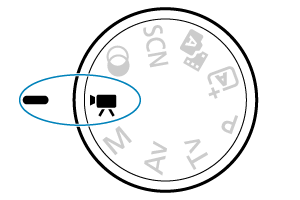
-
Válassza ki a(z) [
: Felvételi mód] lehetőséget.

-
Válassza ki a(z) [Videó auto expo.-val] lehetőséget.

-
Fókuszáljon a témára.
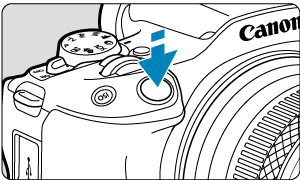
- Videofelvétel készítése előtt AF használatával () vagy kézi fókusszal () fókuszáljon.
- A(z) [
: Servo AF videóhoz] beállítása alapértelmezés szerint [Enged] annak érdekében, hogy a fényképezőgép folyamatosan fókuszálhasson ().
- Ha félig lenyomja az exponálógombot, a fényképezőgép a kiválasztott AF-terület használatával fókuszál.
-
Rögzítse a videót.
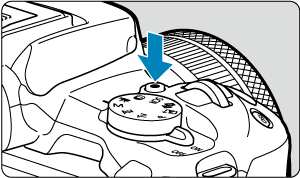
- A videofelvétel elkezdéséhez nyomja meg a Videofelvétel gombot. Úgy is megkezdheti a videofelvételt, hogy rákoppint a(z) [
] lehetőségre a képernyőn.

- Amíg a videofelvétel készítése folyik, a(z) [
REC] (1) látható a jobb felső sarokban, a képernyő körül pedig piros keret villog.
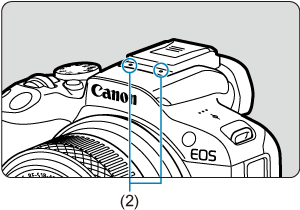
- A hangfelvételt a beépített mikrofon (2) rögzíti.
- A videofelvétel leállításához nyomja meg újra a Videofelvétel gombot. Úgy is leállíthatja a videofelvételt, hogy rákoppint a(z) [
] lehetőségre a képernyőn.
- A videofelvétel elkezdéséhez nyomja meg a Videofelvétel gombot. Úgy is megkezdheti a videofelvételt, hogy rákoppint a(z) [
ISO-érzékenység [ ] módban
] módban
Az ISO-érzékenység beállítása automatikus. Lásd: ISO-érzékenység videofelvétel során.
 Videofelvétel kézi expozícióval
Videofelvétel kézi expozícióval
A videofelvételhez használt záridő, rekeszérték és ISO-érzékenység manuálisan beállítható.
-
Állítsa a módválasztó tárcsát
helyzetbe.
-
Válassza ki a(z) [
: Felvételi mód] lehetőséget.
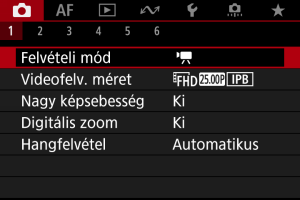
-
Válassza ki a(z) [Videó kézi expo.-val] lehetőséget.
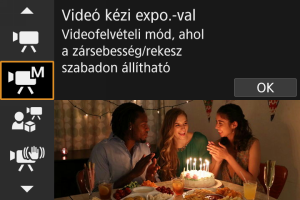
-
Állítsa be a kívánt záridőt, rekeszértéket és az ISO-érzékenységet.
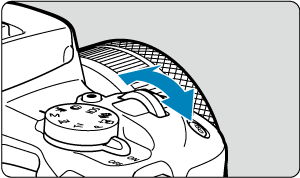

- Nyomja le félig az exponálógombot, és ellenőrizze az expozíciószint-jelzőt.
- Nyomja meg a(z)
gombot a záridő, rekeszérték, expozíciószint vagy ISO-érzékenység kiválasztásához, majd a(z)
tárcsa segítségével állítsa be az értéket.
- Az ISO-érzékenység a(z)
gomb megnyomásával is beállítható.
- Az elérhető záridők a képfrekvenciától függően változnak ().
-
Fókuszáljon, és készítse el a videofelvételt.
- Az eljárás megegyezik a(z)
Videofelvétel automatikus expozícióval rész 4. és 5. lépésével.
- Az eljárás megegyezik a(z)
Óvintézkedések
- Videofelvétel közben ne módosítsa a záridőt, a rekeszérték és az ISO-érzékenységet, mivel a videón rögzülhetnek az expozíció változásai, illetve a felvétel a nagy ISO-érzékenység miatt zajossá válhat.
- Ha mozgó témáról készít videofelvételt, körülbelül 1/25 mp és 1/125 mp közötti záridő ajánlott. Minél rövidebb a záridő, annál kevésbé tűnik egyenletesnek a téma mozgása.
- Ha fénycsöves vagy LED-es megvilágítás mellett módosítja a záridőt, a kép villódzhat.
Megjegyzés
- Ha automatikus ISO-beállítást választott, a(z)
gomb megnyomásával rögzítheti az ISO-érzékenységet. A felvételkészítés közbeni rögzítést követően az ISO-érzékenység rögzítését a(z)
gomb újbóli megnyomásával vonhatja vissza.
- Ha megnyomja a(z)
gombot, és újrakomponálja a felvételt, az expozíciószint-jelzőn () láthatja az aktuális és a(z)
gomb megnyomásakor használt expozíciószint közötti különbséget.
ISO-érzékenység [ ] módban
] módban
Meghatározhatja manuálisan az ISO-érzékenységet, vagy az automatikus beállításhoz a(z) [] lehetőséget is választhatja. Az ISO-érzékenységgel kapcsolatos részletekért lásd: ISO-érzékenység videofelvétel során.
Záridő
A(z) [] módban elérhető záridők a megadott videofelvételi méret beállított képfrekvenciájától függően változhatnak.
| Képfrekvencia | Záridő (mp.) | |
|---|---|---|
| Normál videofelvétel | Nagy képsebességű videofelvétel | |
| – | 1/4000–1/125 | |
| 1/4000–1/100 | ||
| 1/4000–1/8 | – | |
 Közeli demo videofelvétel
Közeli demo videofelvétel
A fényképezőgép közelében lévő témák elsőbbségben vannak fókuszáláskor. Ez hasznos bemutatók, termékismertetők készítéséhez, és hasonló helyzetekben.
-
Állítsa a módválasztó tárcsát
helyzetbe.
-
Válassza ki a(z) [
: Felvételi mód] lehetőséget.
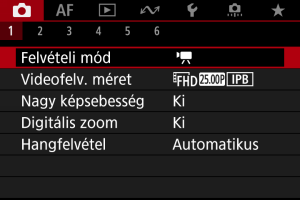
-
Válassza ki a(z) [Videó köz. felv. demókh.] lehetőséget.

-
Készítse el a közeli demo videót.
- Készítse el a felvételt ugyanúgy, mintha normál videofelvételt készítene.
Óvintézkedések
- Nem jelenik meg AF-pont.
- A témák manuálisan nem választhatók ki.
 Videofelvétel IS módban
Videofelvétel IS módban
Csökkentheti a fényképezőgép bemozdulását videofelvételek során. Ez a funkció hatékony stabilizálást biztosít még akkor is, ha olyan objektívet használ, amelyen nem érhető el IS funkció. IS objektív használata esetén állítsa az Image Stabilizer (Képstabilizátor) kapcsolót állásra.
-
Állítsa a módválasztó tárcsát
helyzetbe.
-
Válassza ki a(z) [
: Felvételi mód] lehetőséget.
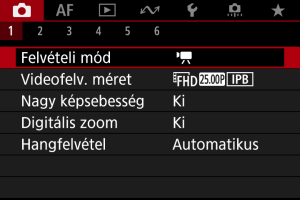
-
Válassza ki a(z) [Videó IS üzemmód] lehetőséget.
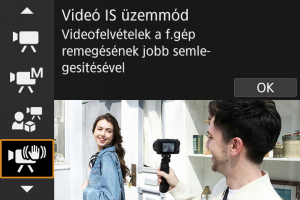
Óvintézkedések
- Alapértelmezés szerint a(z) [
Digitális IS] beállítása [Speciális].
- Alapértelmezés szerint a(z) [
-
Válasszon egy stabilizátor opciót.
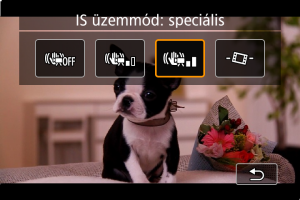
- Nyomja meg a(z)
gombot.
- Ki (
): Kikapcsolja a képstabilizálást. A videók rögzítése normál látószöggel történik.
- Be (
): Aktiválja a képstabilizálást. A gép ilyenkor nagyítja a képet.
- Speciális (
): Erősebb képstabilizálást aktivál, mint a(z) [Be]. A gép ilyenkor az előző beállításnál jobban nagyítja a képet.
- Automatikus szint (
): Vízszintes síkban tartja a képeket videofelvétel során.
Megjegyzés
- Ha el kívánja kerülni a közeli képek készítését az arcáról, amikor a képernyő a fényképezőgép eleje felé néz olyan felvételhez, amely az arcát is tartalmazná, átkapcsolhatja az IS mód beállítását [
] (speciális) értékről, [
] (be) és [
] (ki) értékre, amely minden alkalommal kicsinyít. Egyébként a(z) [
] megérintésével közvetlenül is módosíthatja a beállítást.
- Nyomja meg a(z)
-
Rögzítse a videót.
- Készítse el a felvételt ugyanúgy, mintha normál videofelvételt készítene.
 HDR-videofelvétel
HDR-videofelvétel
A magas dinamikatartományú videók még a nagyon kontrasztos jelenetek esetén is megőrzik a részleteket a jelenet megvilágított részein.
Megjegyzés
(NTSC) vagy
(PAL) beállítással rögzített videók.
-
Állítsa a módválasztó tárcsát
helyzetbe.
-
Válassza ki a(z) [
: Felvételi mód] lehetőséget.
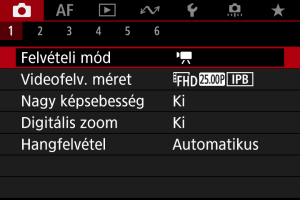
-
Válassza ki a(z) [
HDR videó] lehetőséget.
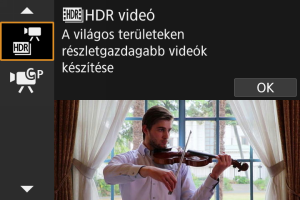
-
Készítsen HDR videofelvételt.
- Készítse el a felvételt ugyanúgy, mintha normál videofelvételt készítene.
- A fájlméretekkel és rögzítési időkkel kapcsolatos részletekért lásd: Videofelvétel.
Óvintézkedések
- Mivel a készülék több képkocka egyesítésével hozza létre a HDR-videókat, a videó egyes részei torzan jelenhetnek meg. Ez még szembetűnőbb, amikor a felvétel közben kézben tartja a fényképezőgépet, és az bemozdul, ezért állvány használatát javasoljuk. Vegye figyelembe, hogy még állvány használata esetén is fokozottabban észlelhetők szellemképek vagy zaj, ha a HDR-videót normál lejátszás helyett kockáról kockára, illetve lassított lejátszásban tekinti meg.
- Ha módosítja a HDR-videofelvétel beállításait, a kép színei és fényereje egy rövid időre jelentősen megváltozhatnak. Ezenfelül a videó egy kis ideig nem frissül, és a kép is megáll. Ne felejtse el ezt, amikor külső eszközre, HDMI-n keresztül készít videofelvételt.
 Egyedi fényképezési mód
Egyedi fényképezési mód
Készíthet felvételt a(z) [: Saját felvételi mód (C mód)] helyen rögzített beállításokkal ().
Alapértelmezés szerint a(z) [Videó auto expo.-val] felvételt használja.
-
Állítsa a módválasztó tárcsát
helyzetbe.
-
Válassza ki a(z) [
: Felvételi mód] lehetőséget.
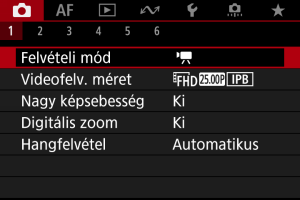
-
Válassza ki a(z) [
] vagy a(z) [
] lehetőséget.
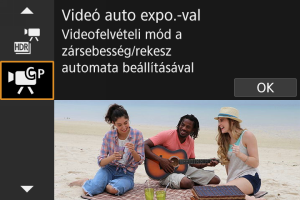
A(z) [
] látható, amikor a(z) [Videó auto expo.-val] a beállítás a(z) [Saját felvételi mód (C mód)] lehetőségben, és a(z) [
] látható, amikor a beállítás [Videó kézi expo.-val].
-
Fókuszáljon, és készítse el a videofelvételt.
- A részletes leírást lásd a rögzített felvételi mód utasításainál.
Állóképek rögzítése
Videofelvétel módban nincs lehetőség állóképek rögzítésére. Ha állóképet szeretne készíteni, változtassa meg a felvételi módot a módválasztó tárcsa elfordításával.
Információk megjelenítése (videofelvétel)
A videofelvétel képernyőjén megjelenő ikonokkal kapcsolatos részletekért lásd: Információk megjelenítése.